espace pédagogique > disciplines du second degré > histoire-géographie
produire ses propres cartes statistiques avec édugeo
mis à jour le 22/05/2017
mots clés : édugeo, statistiques, open data
1e étape : obtenir des données statistiques fiables.
L’outil statistique d’édugéo permet de faire ses propres cartes à partir de données personnelles ou récupérées sur l’opendata ou bien encore sur les geoportails.
Par exemple, nous disposons en Mayenne d’un portail de l’information géographique qui est très riche. La plupart des collectivités proposent désormais des services équivalents.
Une requête avec le filtre Statistiques permet de trouver les données de la population du département à l’échelle des communes.
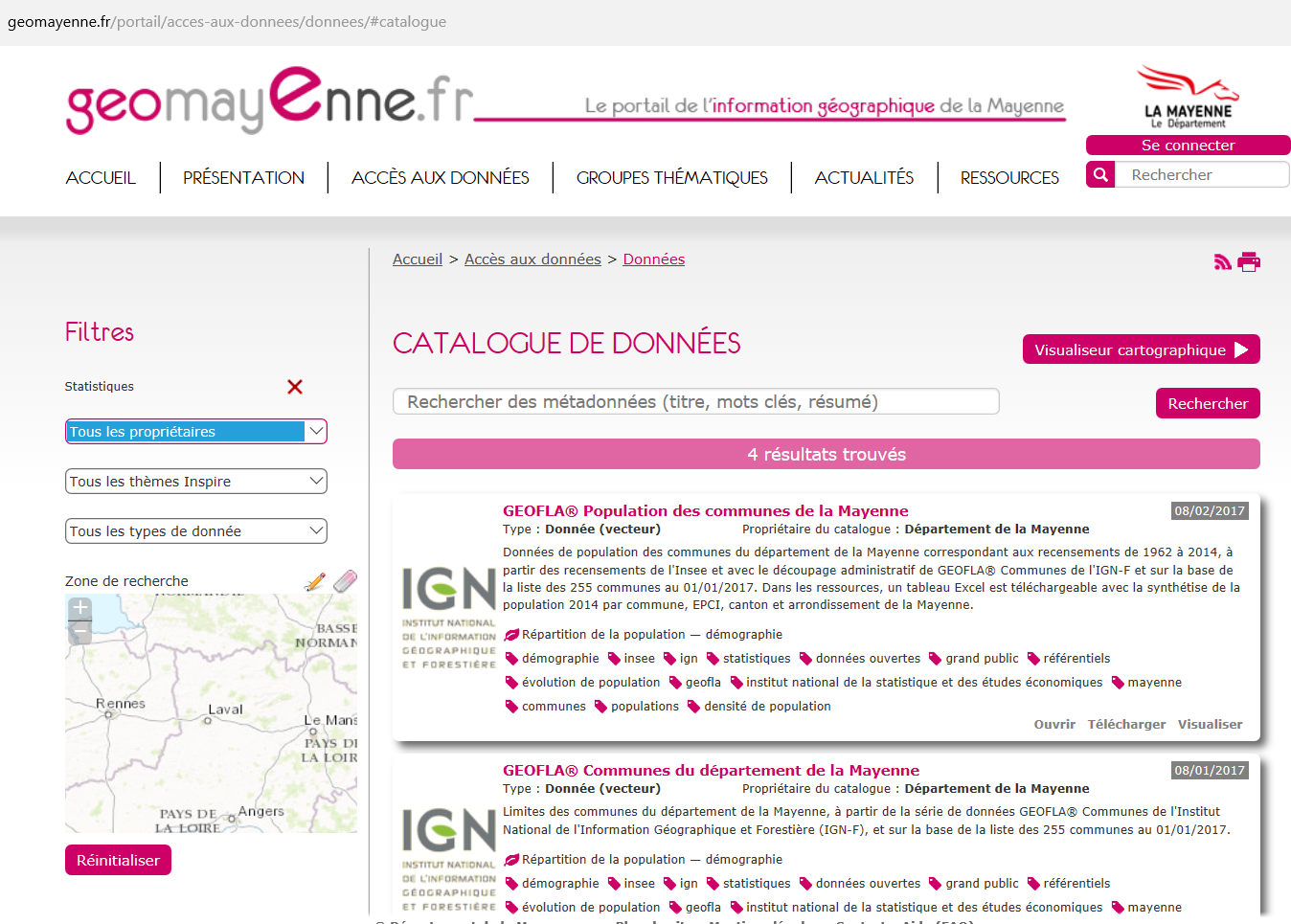
Consultation des métadonnées et lien de téléchargement :
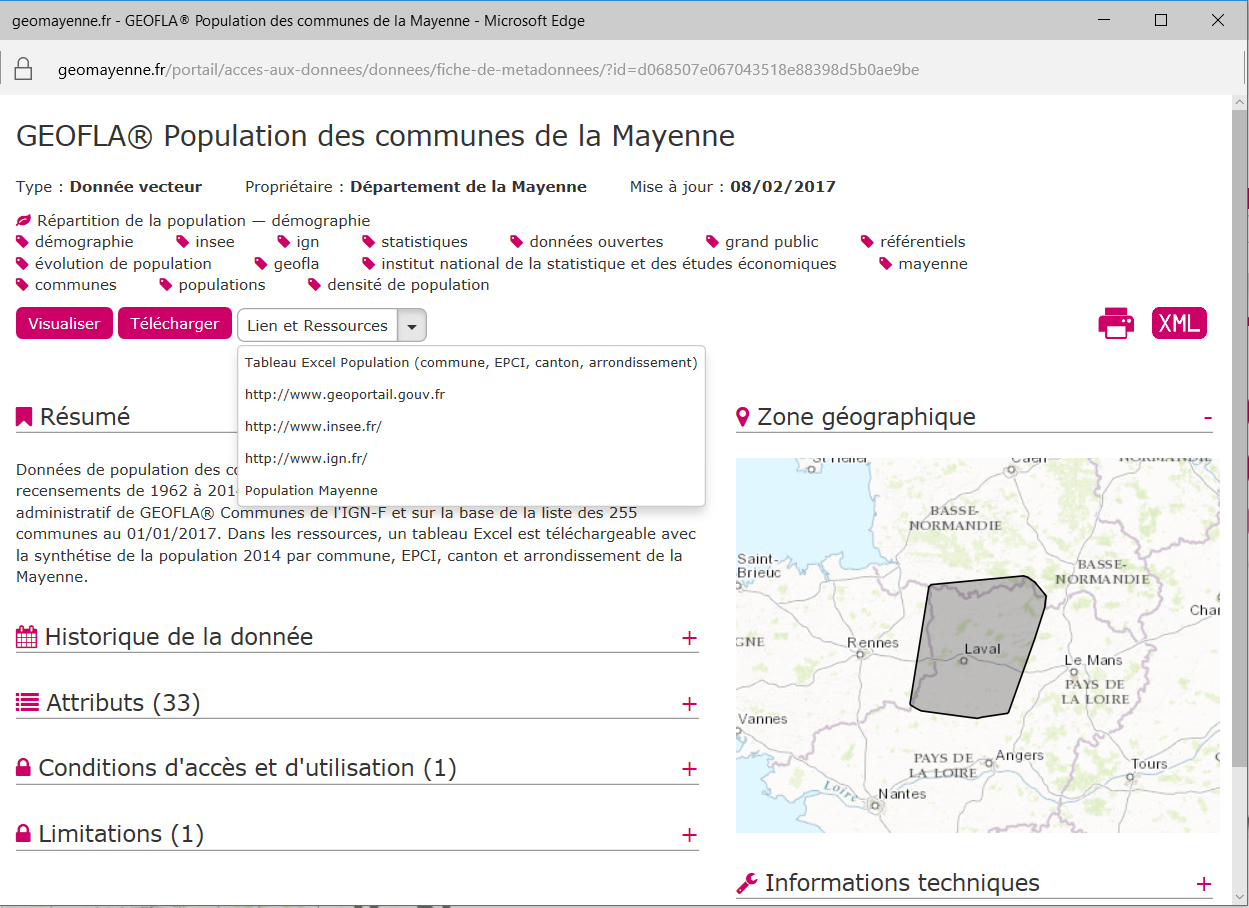
Je sélectionne le format excel et j'enregistre le fichier sur mon ordinateur :

2e étape : traiter la donnée dans un tableur.
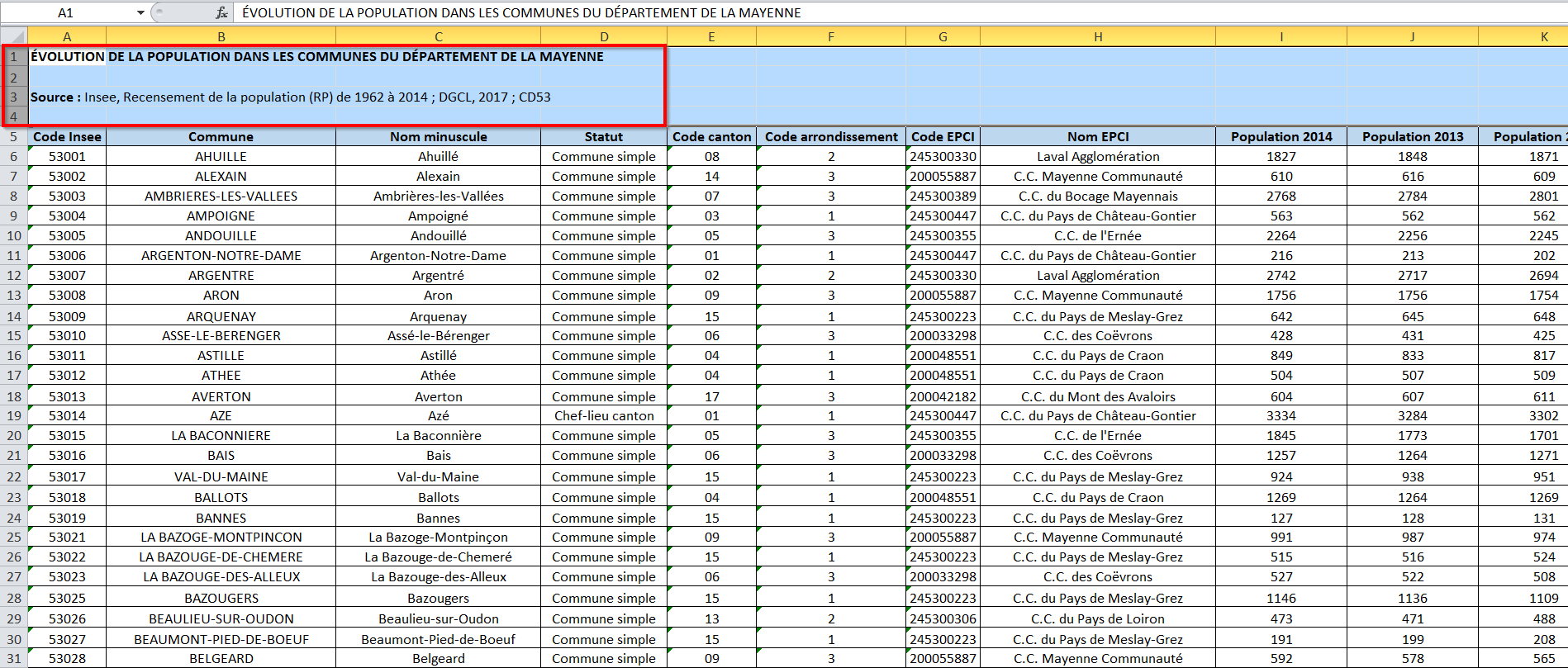
Les 4 premières lignes présentent la source des données. Ces informations indispensables ne sont pas cartographiables. Il suffit de supprimer ces 4 premières lignes et d’enregistrer le fichier au format csv, séparateur point-virgule.
NB :
L’outil statistique d’Edugéo n’est capable d’importer que des fichiers au format ouvert .csv.
Tous les tableurs sont capables d’exporter un tableau de données au format .csv.
3e étape : Importer le fichier .csv dans édugeo-statistique.
Ouvrez le module statistique d’édugéo puis cliquez sur Charger un fichier CSV, puis via le bouton parcourir pointez le fichier en question dans votre gestionnaire de fichier.
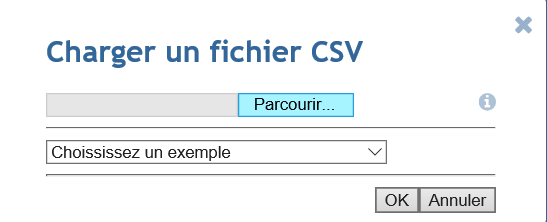
Copie d’écran du module statistique d’Edugéo ©IGN
Le module d’importation d’un fichier csv permet de régler quelques paramètres : je choisis Commune pour définir la maille du dessin, et Code Insee comme table de jointure.
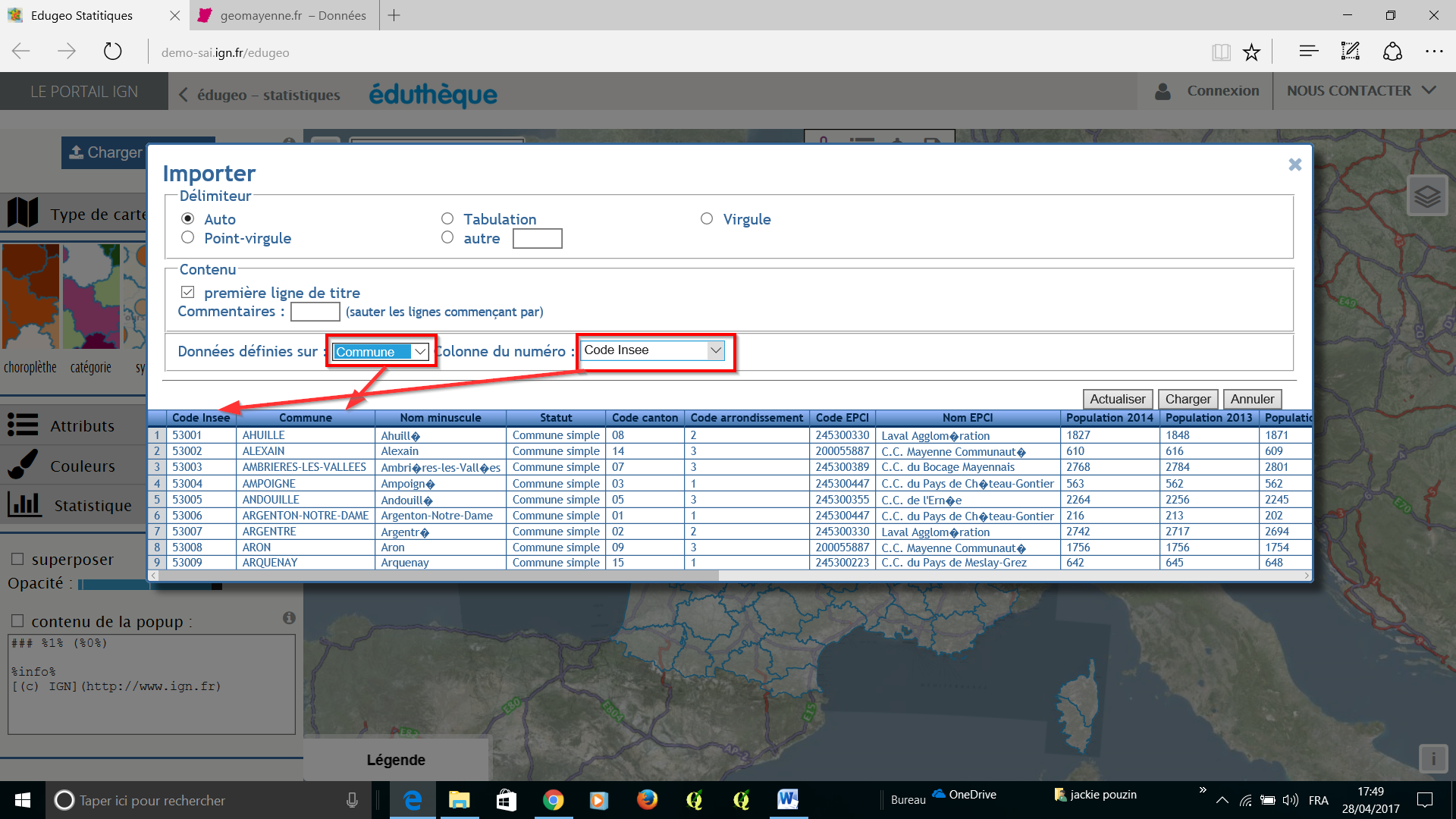
Copie d’écran du module statistique d’Edugéo ©IGN
Cliquez ensuite sur Charger : après quelques instants votre fond de carte s’affiche avec le tracé des communes du département.
4e étape : réalisation de la carte.
Je veux représenter les densités de population à partir des données de 2014.
Pour cela je choisis comme mode de représentation : carte choroplèthe.
Je sélectionne dans la table attributaire : densité 2014
Je sélectionne la gamme de couleurs adaptée.
Je valide ou modifie la méthode de discrétisation : en l’occurrence quantiles et 5 classes soit 4 seuils.
La carte obtenue ci-dessous évoque la forte concentration de population autour de la préfecture du département : Laval.
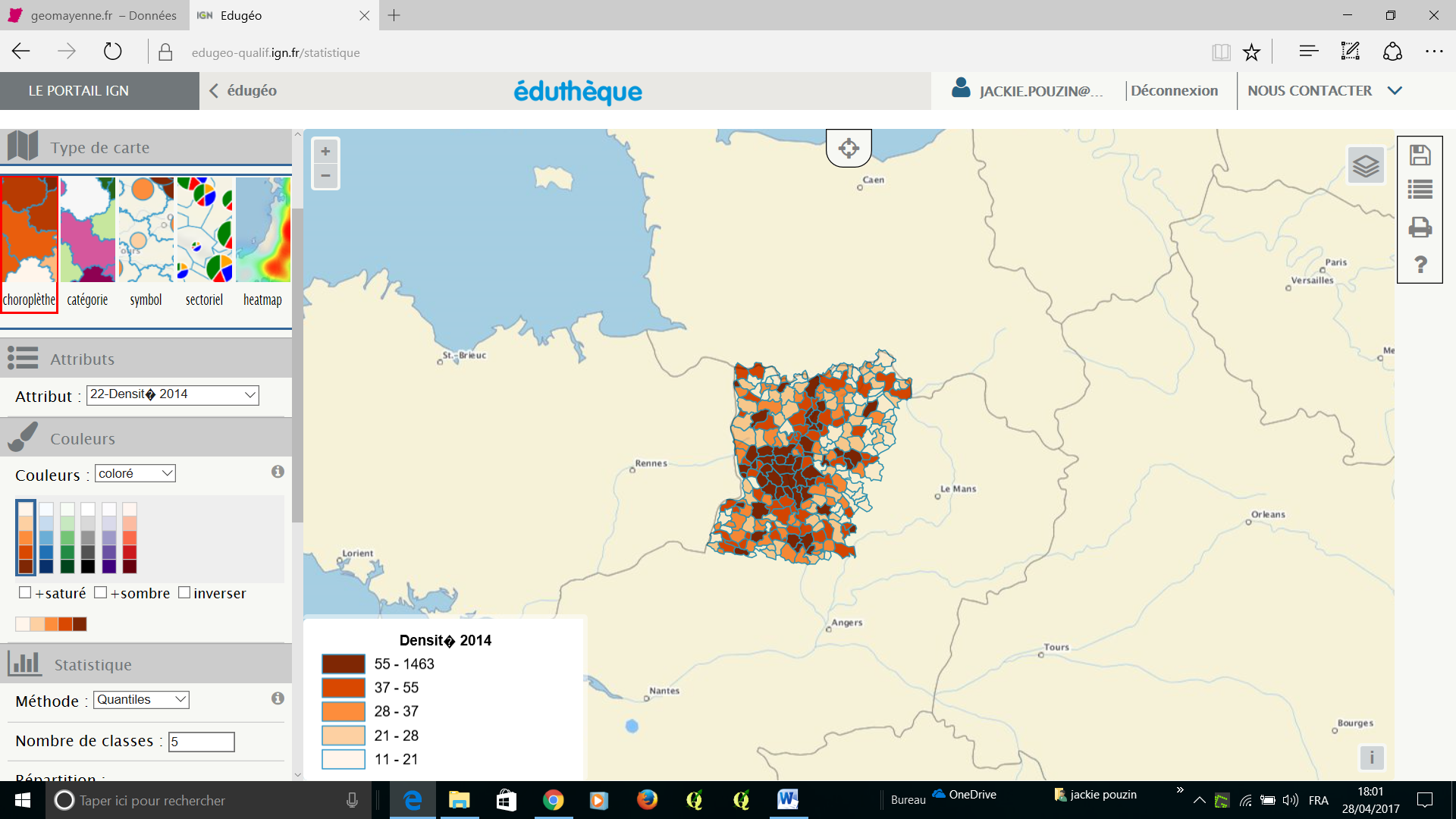
Copie d’écran du module statistique d’Edugéo ©IGN
Démarche pédagogique possible :
- modifier le nombre de seuils : observer le résultat et déterminer le choix le plus pertinent.
- modifier la technique de discrétisation
- choisir le mode manuel et utiliser les curseurs pour modifier les seuils
La carte est automatiquement redessinée : cela permet de visualiser l’impact des choix de l’auteur sur la représentation cartographique.
Autre proposition cartographique : faire une carte des communes en fonction de leur poids démographique.
Pour cela j’ai besoin d’une représentation par symboles proportionnels : je sélectionne donc symbol.
La méthode manuelle me permet de fixer les seuils : je choisis trois catégories et fixe le seuil à 2000 habitants.
Je sélectionne enfin le mode proportionnel.
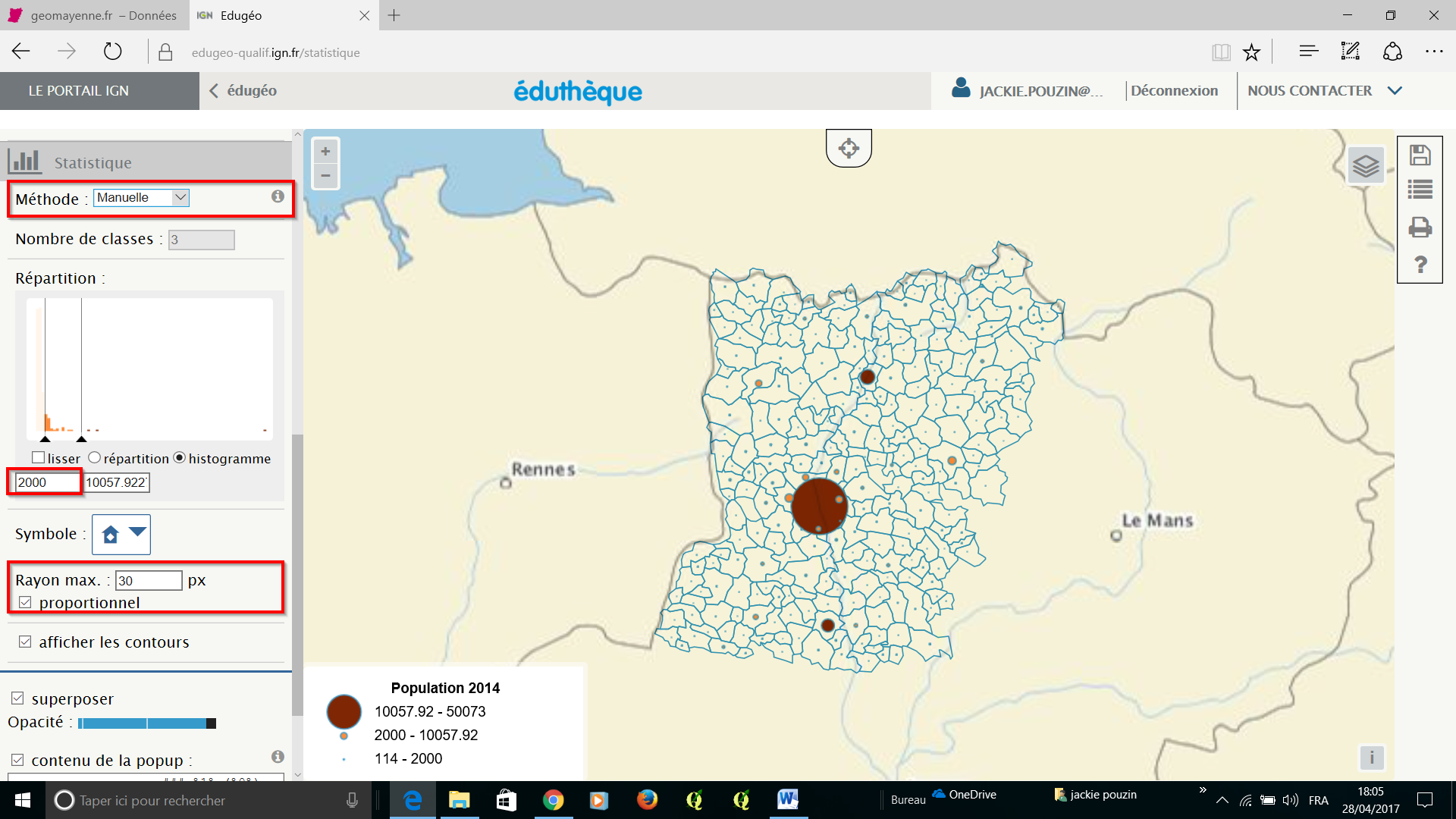
Copie d’écran du module statistique d’édugéo ©IGN
La carte obtenue est radicalement différente de la précédente.
La grande majorité des communes ont moins de 2000 habitants dans ce département rural, la ville de Laval (50 073 habitants) est de loin la commune la plus peuplée du département : Mayenne (13139) et Château-Gontier (11528) ne font pas le poids.
| Il est possible de modifier le référentiel géographique d’arrière-plan : 4 modes sont disponibles (routes, photographie aériennes, carte scan express et carte mondiale pour une visualisation simplifiée des repères) | 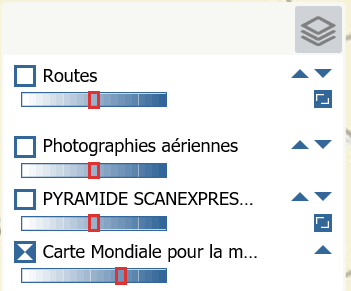 |
On peut enregistrer sa carte au format .carte spécifique à édugeo. La carte thématique réalisée pourra ensuite être ouverte dans edugeo et complétée avec les outils de dessin habituels.
La fonction Impression permet d’obtenir une version imprimable de la carte mais aussi d’enregistrer sa carte aux formats images (PNG et JPEG) ou encore PDF.
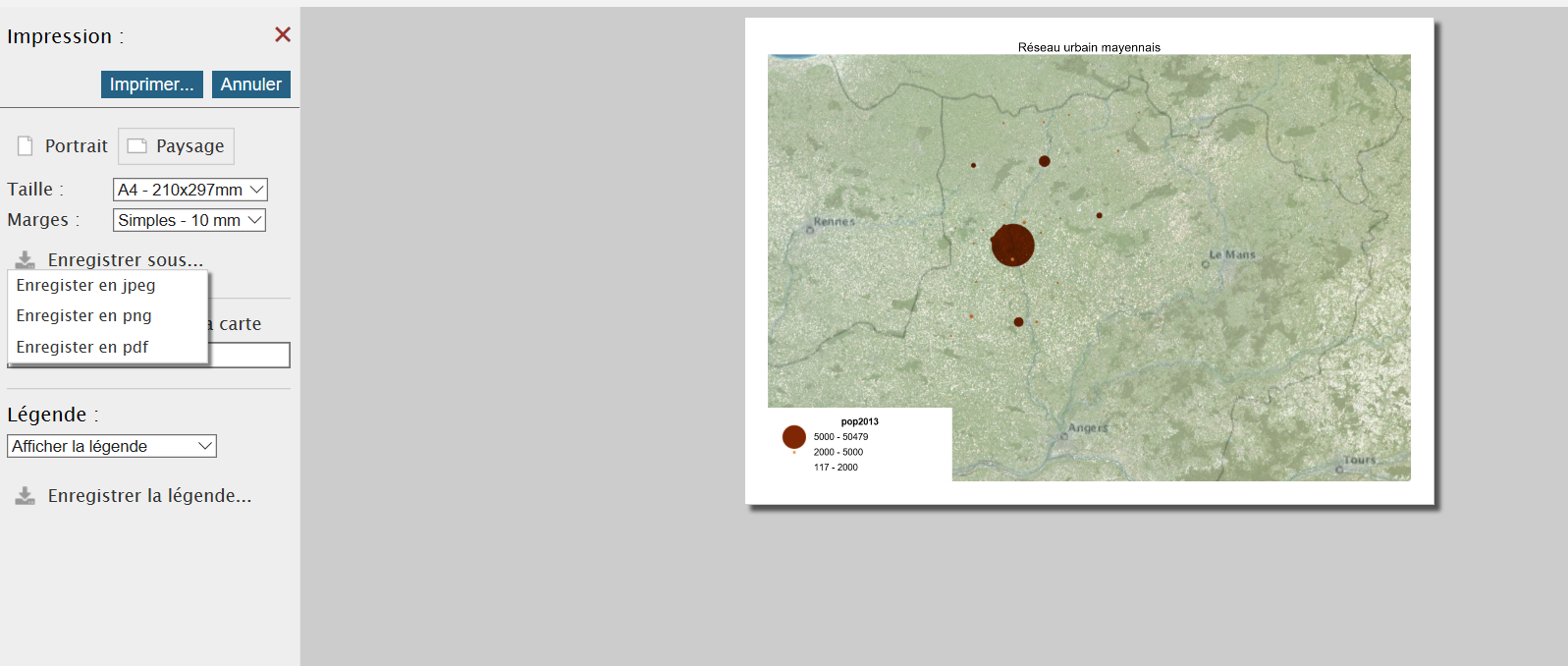
Voici donc un exemple de traitement d’une donnée statistique qui permet de produire ses propres cartes en quelques clics.
Sur le plan didactique, en proposant des données locales désormais bien plus accessibles grâce à l’open data, on peut faire réfléchir les élèves sur les enjeux du traitement cartographique d’une donnée statistique.
information(s) pédagogique(s)
niveau : Cycle 3, Collèges tous niveaux, --- LYCÉE ---
type pédagogique : logiciel, didacticiel
public visé : enseignant, inspecteur, chef d'établissement
contexte d'usage : classe, salle multimedia
référence aux programmes :
fichier joint
information(s) technique(s) : Fichier csv pour une importation dans le module statistique d'édugeo.
Source des données : geomayenne.fr
taille : 40 ko ;
ressource(s) principale(s)

|
module statistique d'édugeo | 18/05/2017 |
| découverte de l'outil statistique d'édugeo | ||
| édugeo, module statistique, éduthèque | Pouzin Jackie | |
histoire-géographie-citoyenneté - Rectorat de l'Académie de Nantes

 s'identifier
s'identifier
 portail personnel ETNA
portail personnel ETNA
